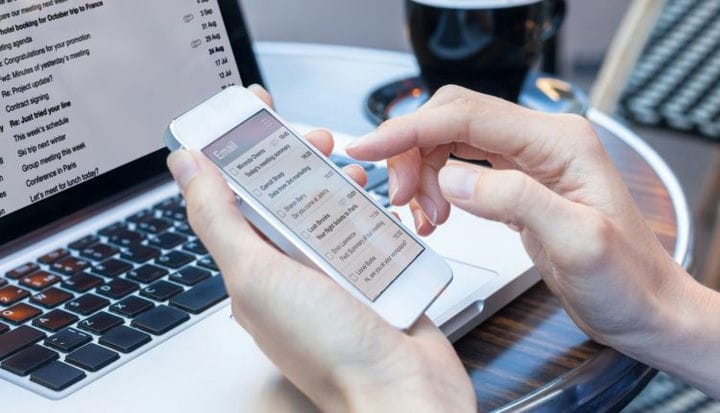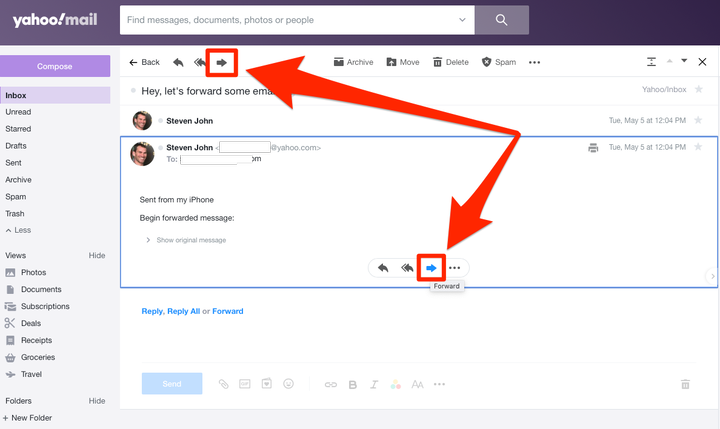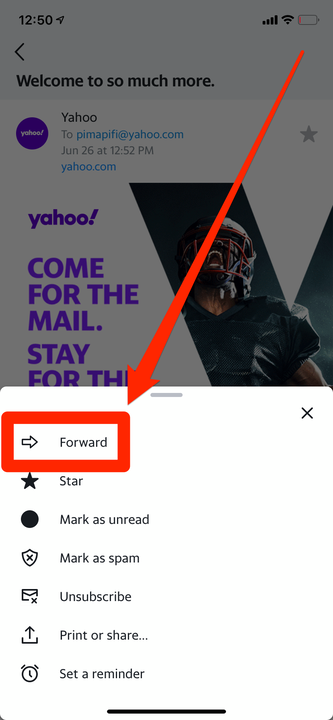Cómo reenviar correo electrónico en Yahoo Mail en 2 formas simples
- Para reenviar un correo electrónico en Yahoo Mail, solo tendrá que hacer clic o tocar el ícono de Reenvío y luego ingresar una dirección de correo electrónico.
- Cuando reenvía un correo electrónico en Yahoo Mail, puede incluir su propio mensaje junto con él.
- El reenvío de un correo electrónico también incluirá todos los archivos adjuntos que estaban en el correo electrónico original.
Si la capacidad de reenviar correos electrónicos desapareciera repentinamente, enviar correos electrónicos sería mucho más molesto.
El reenvío le permite compartir correos electrónicos y archivos adjuntos que ha recibido con cualquier otra persona, sin tener que escribir todo el correo electrónico nuevamente.
Yahoo Mail hace que sea particularmente fácil reenviar correos electrónicos, y eso es cierto ya sea que lo estés usando en tu Mac, PC, iPhone o dispositivo Android.
Esto es lo que debe saber.
Cómo reenviar un correo electrónico en Yahoo Mail en tu Mac o PC
1 En su bandeja de entrada, haga clic en el correo electrónico que desea reenviar para abrirlo.
2 Con el correo electrónico abierto, haga clic en la flecha que apunta hacia la derecha; hay una encima de la línea de asunto del correo electrónico y otra debajo del texto.
Hay dos iconos de reenvío.
3 Ingrese las direcciones de correo electrónico a las que desea reenviar el correo electrónico, agregue cualquier mensaje que desee y presione "Enviar".
Cómo reenviar un correo electrónico en Yahoo Mail en su dispositivo iPhone o Android
1 En la aplicación Yahoo Mail, abra el correo electrónico que desea reenviar y luego toque los tres puntos en la esquina inferior derecha.
2 Pulse “Reenviar".
Seleccione la opción "Reenviar".
3 Ingrese las direcciones de correo electrónico a las que desea reenviar el correo electrónico, agregue cualquier mensaje que desee y luego presione el botón "Enviar" en la esquina superior derecha.